Bootstrap3.0学习第六轮(表单)
Bootstrap3.0学习第六轮(表单)
前言
阅读之前您也可以到Bootstrap3.0入门学习系列导航中进行查看http://www.cnblogs.com/aehyok/p/3404867.html
本文主要讲解的是表单,这个其实对于做过网站的人来说,并不陌生,而且可以说是最为常用的提交数据的Form表单。本文主要来讲解一下内容:
基本案例
单独的表单控件会被自动赋予一些全局样式。所有设置了.form-control的<input>、<textarea>和<select>元素都将被默认设置为width: 100%;。将label和前面提到的这些控件包裹在.form-group中可以获得最好的排列。

<form role="form">
<div class="form-group">
<label for="exampleInputEmail1">Email address</label>
<input type="email" class="form-control" id="exampleInputEmail1" placeholder="Enter email">
</div>
<div class="form-group">
<label for="exampleInputPassword1">Password</label>
<input type="password" class="form-control" id="exampleInputPassword1" placeholder="Password">
</div>
<div class="form-group">
<label for="exampleInputFile">File input</label>
<input type="file" id="exampleInputFile">
<p class="help-block">Example block-level help text here.</p>
</div>
<div class="checkbox">
<label>
<input type="checkbox"> Check me out
</label>
</div>
<button type="submit" class="btn btn-default">Submit</button>
</form>


两个文本框的宽度的确为100%。并且有三个form-group。
内联表单
为左对齐和inline-block级别的控件设置.form-inline,可以将其排布的更紧凑。
需要设置宽度:在Bootstrap中,input、select和textarea默认被设置为100%宽度。为了使用内联表单,你需要专门为使用到的表单控件设置宽度。
一定要设置label:如果你没有为每个输入控件设置label,屏幕阅读器将无法正确识读。对于这些内联表单,你可以通过为label设置
.sr-only已将其隐藏。

<form class="form-inline" role="form">
<div class="form-group">
<label class="sr-only" for="exampleInputEmail2">Email address</label>
<input type="email" class="form-control" id="exampleInputEmail2" placeholder="Enter email">
</div>
<div class="form-group">
<label class="sr-only" for="exampleInputPassword2">Password</label>
<input type="password" class="form-control" id="exampleInputPassword2" placeholder="Password">
</div>
<div class="checkbox">
<label>
<input type="checkbox"> Remember me
</label>
</div>
<button type="submit" class="btn btn-default">Sign in</button>
</form>


水平排列的表单
通过为表单添加.form-horizontal,并使用Bootstrap预置的栅格class可以将label和控件组水平并排布局。这样做将改变.form-group的行为,使其表现为栅格系统中的行(row),因此就无需再使用.row了。

<form class="form-horizontal" role="form">
<div class="form-group">
<label for="inputEmail3" class="col-sm-2 control-label">Email</label>
<div class="col-sm-10">
<input type="email" class="form-control" id="inputEmail3" placeholder="Email">
</div>
</div>
<div class="form-group">
<label for="inputPassword3" class="col-sm-2 control-label">Password</label>
<div class="col-sm-10">
<input type="password" class="form-control" id="inputPassword3" placeholder="Password">
</div>
</div>
<div class="form-group">
<div class="col-sm-offset-2 col-sm-10">
<div class="checkbox">
<label>
<input type="checkbox"> Remember me
</label>
</div>
</div>
</div>
<div class="form-group">
<div class="col-sm-offset-2 col-sm-10">
<button type="submit" class="btn btn-default">Sign in</button>
</div>
</div>
</form>


被支持的控件
在表单布局案例中展示了其所支持的标准表单控件。
Input
大部分表单控件、文本输入域控件。包括HTML5支持的所有类型:text、password、datetime、datetime-local、date、month、time、week、number、email、url、search、tel和color。
注意:有正确设置了
type的input控件才能被赋予正确的样式。
文本框示例
<input type="text" class="form-control" placeholder="Text input">

Textarea
支持多行文本的表单控件。可根据需要改变rows属性。
<h1>textarea</h1>
<textarea class="form-control" rows="3"></textarea>

Checkbox 和 radio
Checkbox用于选择列表中的一个或多个选项,而radio用于从多个选项中只选择一个。
默认外观(堆叠在一起)

<div class="checkbox">
<label>
<input type="checkbox" value="">
Option one is this and that—be sure to include why it's great
</label>
</div> <div class="radio">
<label>
<input type="radio" name="optionsRadios" id="optionsRadios1" value="option1" checked>
Option one is this and that—be sure to include why it's great
</label>
</div>
<div class="radio">
<label>
<input type="radio" name="optionsRadios" id="optionsRadios2" value="option2">
Option two can be something else and selecting it will deselect option one
</label>
</div>


Inline checkboxes
通过将.checkbox-inline 或 .radio-inline应用到一系列的checkbox或radio控件上,可以使这些控件排列在一行。

<label class="checkbox-inline">
<input type="checkbox" id="inlineCheckbox1" value="option1"> 1
</label>
<label class="checkbox-inline">
<input type="checkbox" id="inlineCheckbox2" value="option2"> 2
</label>
<label class="checkbox-inline">
<input type="checkbox" id="inlineCheckbox3" value="option3"> 3
</label>


同理Radio是一样的,只需要添加一下样式即可。
Select

<select class="form-control">
<option>1</option>
<option>2</option>
<option>3</option>
<option>4</option>
<option>5</option>
</select> <select multiple class="form-control">
<option>1</option>
<option>2</option>
<option>3</option>
<option>4</option>
<option>5</option>
</select>


静态控件
在水平布局的表单中,如果需要将一行纯文本放置于label的同一行,为<p>元素添加.form-control-static即可。

<form class="form-horizontal" role="form">
<div class="form-group">
<label class="col-sm-2 control-label">Email</label>
<div class="col-sm-10">
<p class="form-control-static">email@example.com</p>
</div>
</div>
<div class="form-group">
<label for="inputPassword" class="col-sm-2 control-label">Password</label>
<div class="col-sm-10">
<input type="password" class="form-control" id="inputPassword" placeholder="Password">
</div>
</div>
</form>


控件状态
控件状态
通过为控件和label设置一些基本状态,可以为用户提供回馈。
输入焦点
我们移除了某些表单控件的默认outline样式,并对其:focus状态赋予了box-shadow样式。
<input class="form-control" id="focusedInput" type="text" value="This is focused...">

被禁用的输入框
为输入框设置disabled属性可以防止用户输入,并能改变一点外观,使其更直观。
<input class="form-control" id="disabledInput" type="text" placeholder="Disabled input here..." disabled>

被禁用的fieldset
为<fieldset>设置disabled属性可以禁用<fieldset>中包含的所有控件。
<a>标签的链接功能不受影响
这个class只改变
<a class="btn btn-default">按钮的外观,并不能禁用其功能。建议自己通过JavaScript代码禁用链接功能。
跨浏览器兼容性
虽然Bootstrap会将这些样式应用到所有浏览器上,Internet Explorer 9及以下浏览器中的
<fieldset>并不支持disabled属性。因此建议在这些浏览器上通过JavaScript代码来禁用fieldset

<form role="form">
<fieldset disabled>
<div class="form-group">
<label for="disabledTextInput">Disabled input</label>
<input type="text" id="disabledTextInput" class="form-control" placeholder="Disabled input">
</div>
<div class="form-group">
<label for="disabledSelect">Disabled select menu</label>
<select id="disabledSelect" class="form-control">
<option>Disabled select</option>
</select>
</div>
<div class="checkbox">
<label>
<input type="checkbox"> Can't check this
</label>
</div>
<button type="submit" class="btn btn-primary">Submit</button>
</fieldset>
</form>


可将鼠标移到各个控件上进行查看效果。
校验状态
Bootstrap对表单控件的校验状态,如error、warning和success状态,都定义了样式。使用时,添加.has-warning、.has-error或.has-success到这些控件的父元素即可。任何包含在此元素之内的.control-label、.form-control和.help-block都将接受这些校验状态的样式。

<div class="form-group has-success">
<label class="control-label" for="inputSuccess">Input with success</label>
<input type="text" class="form-control" id="inputSuccess">
</div>
<div class="form-group has-warning">
<label class="control-label" for="inputWarning">Input with warning</label>
<input type="text" class="form-control" id="inputWarning">
</div>
<div class="form-group has-error">
<label class="control-label" for="inputError">Input with error</label>
<input type="text" class="form-control" id="inputError">
</div>


控件尺寸
通过.input-lg之类的class可以为控件设置高度,通过.col-lg-*之类的class可以为控件设置宽度。
高度尺寸
创建大一些或小一些的表单控件以匹配按钮尺寸。

<input class="form-control input-lg" type="text" placeholder=".input-lg">
<input class="form-control" type="text" placeholder="Default input">
<input class="form-control input-sm" type="text" placeholder=".input-sm"> <select class="form-control input-lg">...</select>
<select class="form-control">...</select>
<select class="form-control input-sm">...</select>

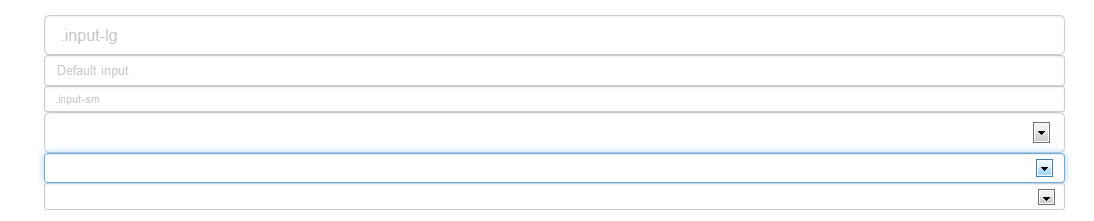
调整列尺寸
用栅格系统中的列包裹input或其任何父元素,都可很容易的为其设置宽度。

<div class="row">
<div class="col-xs-2">
<input type="text" class="form-control" placeholder=".col-xs-2">
</div>
<div class="col-xs-3">
<input type="text" class="form-control" placeholder=".col-xs-3">
</div>
<div class="col-xs-4">
<input type="text" class="form-control" placeholder=".col-xs-4">
</div>
</div>


帮助文本
用于表单控件的块级帮助文本。
<span class="help-block">自己独占一行或多行的块级帮助文本。</span>
总结
本篇文章主要讲解表单中各种控件的样式控制。其中也有看到按钮的简单样式使用,下一篇文章将重点来讲解按钮的样式。
本文已更新至Bootstrap3.0入门学习系列导航中http://www.cnblogs.com/aehyok/p/3404867.html
Bootstrap3.0学习第六轮(表单)的更多相关文章
- Bootstrap3.0学习第二十一轮(JavaScript插件——工具提示)
详情请查看http://aehyok.com/Blog/Detail/27.html 个人网站地址:aehyok.com QQ 技术群号:206058845,验证码为:aehyok 本文文章链接:ht ...
- Bootstrap3.0学习第十七轮(JavaScript插件——模态框)
详情请查看http://aehyok.com/Blog/Detail/24.html 个人网站地址:aehyok.com QQ 技术群号:206058845,验证码为:aehyok 本文文章链接:ht ...
- Bootstrap3.0学习第十一轮(输入框组)
详情请查看http://aehyok.com/Blog/Detail/17.html 个人网站地址:aehyok.com QQ 技术群号:206058845,验证码为:aehyok 本文文章链接:ht ...
- Bootstrap3.0学习第七轮(按钮)
详情请查看http://aehyok.com/Blog/Detail/13.html 个人网站地址:aehyok.com QQ 技术群号:206058845,验证码为:aehyok 本文文章链接:ht ...
- bootstrap学习笔记<六>(表单二之按钮)
按钮(补充) (ps:居中元素可以使用<center></center>标签) 块级按钮(ps:按钮占一整行) <button class="btn btn-p ...
- Laravel教程 六:表单 Forms
Laravel教程 六:表单 Forms 此文章为原创文章,未经同意,禁止转载. Form laravel 5.2 之后请使用 laravelcollective/html 替换 illuminate ...
- Bootstrap3.0学习第三轮(栅格系统案例)
Bootstrap3.0学习第三轮(栅格系统案例) 前言 在前面的一篇文章当中http://www.cnblogs.com/aehyok/p/3400499.html主要学习了栅格系统的基本原理,以及 ...
- struts2官方 中文教程 系列六:表单验证
先贴个本帖的地址,以免被爬:struts2教程 官方系列六:表单验证 即 http://www.cnblogs.com/linghaoxinpian/p/6906720.html 下载本章节代码 介 ...
- Ext JS4 学习笔记之发送表单(Form)时也将表单下的表格(Grid)数据一同发送的方法
Ext JS4 学习笔记之发送表单(Form)时也将表单下的表格(Grid)数据一同发送的方法 昨天在开发的时候遇到个小问题,就是如何将Grid的内容与Form一起发送到服务器端.默认情况下,表单(F ...
随机推荐
- Node.js v0.10.31API手工-DNS
原版的API品种,这是从以前的翻译和翻译风格不同 Node.js v0.10.31API手冊-文件夹 DNS 使用 require('dns') 引入此模块. dns 模块中的全部方法都使用了 C-A ...
- 导入三方包,出现ClassNotFoundException
在项目中须要引用settings模块里面的某个活动.在eclipse中导入settins.jar包之后,使用例如以下方式启动: Intent intent = new Intent(); intent ...
- css布局之选择切换按钮
<!DOCTYPE html PUBLIC "-//W3C//DTD XHTML 1.0 Transitional//EN" "http://www.w3.org/ ...
- UIDocumentInteractionController 文件预览
//创建并从底部弹出来 - (void)viewDidLoad { [super viewDidLoad]; [self setupDocumentControllerWithURL:fileURL] ...
- Tomcat剖析(一):一个简单的Web服务器
Tomcat剖析(一):一个简单的Web服务器 1. Tomcat剖析(一):一个简单的Web服务器 2. Tomcat剖析(二):一个简单的Servlet服务器 3. Tomcat剖析(三):连接器 ...
- centos7看电影
sudo rpm -Uvh https://dl.fedoraproject.org/pub/epel/7/x86_64/e/epel-release-7-5.noarch.rpm sudo rpm ...
- java通过SVG导出图片
import java.io.ByteArrayInputStream; import java.io.File; import java.io.FileOutputStream; import ja ...
- Java对象比较器对泛型List进行排序-Demo
针对形如:字段1 字段2 字段3 字段n 1 hello 26 7891 world 89 5562 what 55 4562 the 85 452 fuck 55 995 haha 98 455 以 ...
- C#备份还原MySql数据库
原文:C#备份还原MySql数据库 项目结束,粘点代码出来让Google或Baidu一下,原因是现在还搜不到这么现成的 调用MySql的工具mysqldump来实现. 类Cmd来实现调用cmd命令, ...
- centos6的安装,一步一图,有图有真相
打开虚拟机VMware,点击文件,选择[新建虚拟机],如图所示
